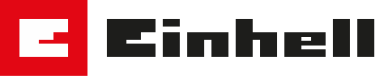Einhell Connect
Deine Einhell Geräte bequem per App steuern
Dank eingebauter Konnektivität lassen sich die individuellen Einstellungen der kompatiblen Einhell Geräte, wie die der Mähroboter der FREELEXO BT-Reihe (BT, LCD BT, LCD BT+), des FREELEXO SMART und des smarten Hauswasserautomaten GE-AW 1144 SMART (automatische Haus- und Gartenpumpe), via App-Steuerung einfach und bequem vom Smartphone aus festlegen. Damit kannst du deine Geräte starten oder stoppen, feste Zeitpläne vergeben oder andere Einstellungen individuell konfigurieren. Service-Anfragen und Garantieverlängerungen kannst du weiterhin über unseren Einhell-Service stellen.
Download Einhell Connect App
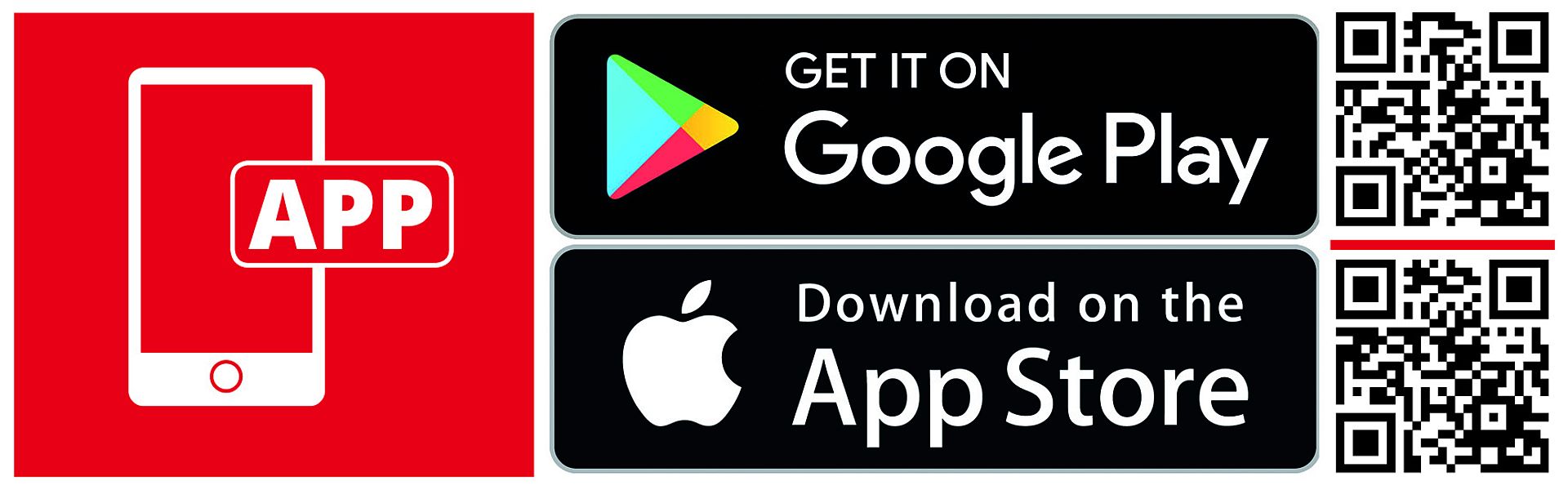
Diese Geräte kannst du mit der App steuern:



FREELEXO BT-Reihe
Mit einer Bluetooth-Verbindung zu mehr Funktionen
Mit den Mährobotern FREELEXO BT, FREELEXO LCD BT und FREELEXO LCD BT+ bekommst du einen gleichmäßigen und präzise gemähten Rasen. Modernste Sensortechnologie hilft ihnen bei der eigenständigen Navigation durch den Garten. Sie umfahren dabei Hindernisse und kehren automatisch zu ihrer Ladestation zurück. Die Mähroboter bieten verschiedene Einstellungsmöglichkeiten, wie beispielsweise die Schnitthöhe und das Mähprogramm. Durch ihre leise Arbeitsweise stören die Mähroboter der FREELEXO BT-Reihe weder die Nachbarn, noch die Ruhe im Garten. Mit diesen Mährobotern wird deine Rasenpflege auf jeden Fall effizienter und bequemer.

Bequeme Steuerung über die Smartphone-App
- Grundlegende Steuerung: Der Roboter-Rasenmäher kann über die App individuell angepasst und programmiert werden. Zum Beispiel kannst du für das Mähen in mehreren Bereichen die gewünschte Strecke zum Startpunkt eingeben und den prozentualen Anteil festlegen. Außerdem können mehrere Zeitpläne erstellt und hinzugefügt werden und du kannst deinen Mähroboter wieder zurück in seine Ladestation schicken.
- Updates: Sobald ein neues Update für deinen Roboter-Rasenmäher verfügbar ist, weist dich die App auf die neue Firmware hin. Hier kannst du dir dann das neue Update herunterladen und über einen USB-Stick auf deinem Mähroboter installieren.
-
Funktionen aktivieren: Verschiedene Funktionen wie der Regensensor oder das Kantenschneiden können aktiviert und überprüft werden.
-
Status & Informationen: Wenn du mit deinem Gerät verbunden bist, kannst du jederzeit dessen Status sehen. Darüber hinaus kannst du dem Roboter-Rasenmäher Befehle geben – z. B. Mähen, Stoppen oder Zurück zur Ladestation. Wenn du Hilfe oder Informationen zum Starten des Roboter-Rasenmähers benötigst, helfen wir dir mit Videos und ausführlichen Anleitungen.
So verbindest du deinen FREELEXO der BT-Reihe mit der App
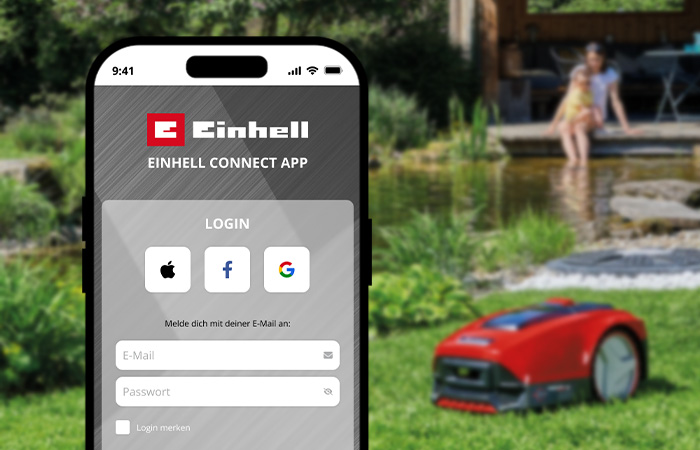
Bevor ein Gerät hinzugefügt werden kann, musst du zunächst ein Benutzerkonto in der Einhell Connect App anlegen. Dies kann durch eine Registrierung über deine E-Mail-Adresse oder über bestehende Konten bei Google oder Facebook erfolgen.
Erst dann kann der FREELEXO der BT-Reihe zur Einhell Connect App hinzugefügt werden. Die App führt dich durch den gesamten Prozess, sodass du kinderleicht deinen Mähroboter zur App hinzufügen kannst.
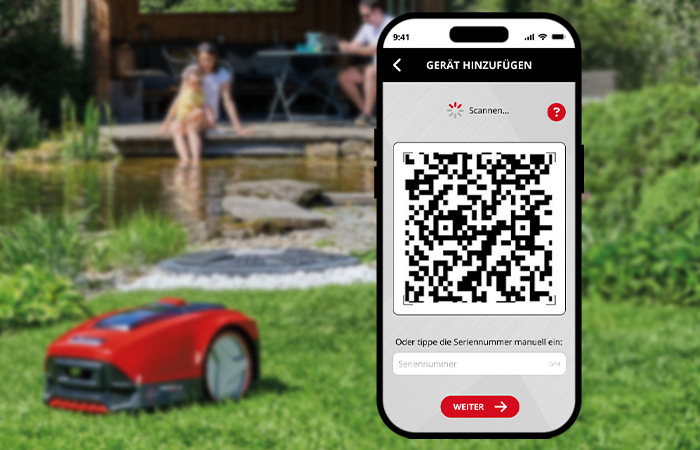
Nachdem du dich nun erfolgreich eingeloggt oder registriert hast, kannst du ein neues Gerät zur Einhell Connect App hinzufügen. Klicke dazu auf "Neues Gerät hinzufügen" und scanne den QR-Code auf deinem FREELEXO oder gib direkt die Seriennummer ein, die du auf deinem Mäher findest. Außerdem kannst du hier deinem Mähroboter einen neuen Namen geben.
Wenn du dein neues Gerät gespeichert hast, zeigt dir die App einen Überblick über die nächsten Schritte. Hier könntest du dir dann u. a. Videos zur Installation ansehen.
Im nächsten Schritt zeigt dir die App eine Übersicht über die Geräte, die mit der App verbunden werden können. Hier wählst du nun deinen FREELEXO aus und gibst die PIN des Mähers ein. Jetzt ist dein Mähroboter mit der Einhell Connect App verbunden.
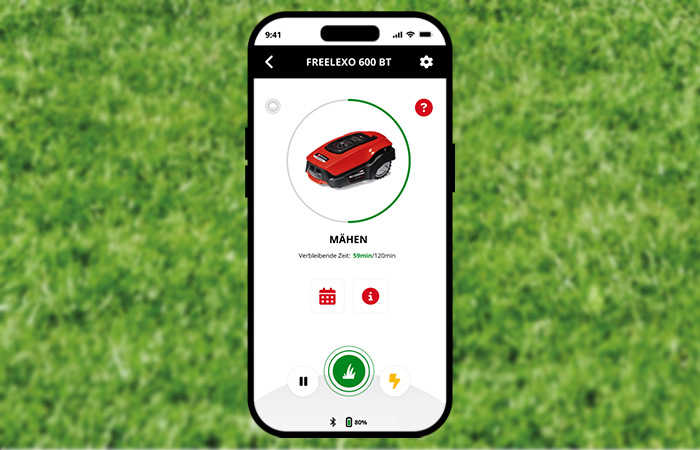
In der Übersicht "Meine Geräte" sollte nun dein Mähroboter gelistet sein. Mit einem Klick auf den Roboter-Mäher öffnet sich ein Menü mit vielen Funktionen. Je nach FREELEXO BT-Modell werden hier Einstellungen wie Zeitpläne, Mähzonen oder Spot-Mowing vorgenommen. Außerdem kannst du das Mähen starten oder pausieren, deinen Rasenmäher in die Ladestation schicken oder die Informationen über das Gerät anzeigen lassen. Klicke dich einfach mal durch die Funktionen der App und erkunde die Möglichkeiten, die sie dir bietet.
Hauswasserautomat SMART
Steuere deine smarte Pumpe mit der App – egal wo du bist
Der smarte Einhell Hauswasserautomat GE-AW 1144 SMART ermöglicht dir eine bequeme und automatische Gartenbewässerung. Mit seiner App-Steuerung und der Kommunikation über das Mobilfunknetz kannst du deinen Garten von überall und zu jeder Zeit bewässern, ohne auf Bluetooth und WLAN angewiesen zu sein. Voraussetzung ist lediglich eine ausreichende Netzabdeckung innerhalb der Europäischen Union. Das Gerät kann auch als klassischer Hauswasserautomat verwendet werden.

Steuere deine smarte Pumpe bequem über die Smartphone-App
- Grundlegende Steuerung: Starte oder stoppe deine Pumpe ganz einfach über die App. Du kannst zudem in der Einhell Connect App auswählen, ob die Bewässerung manuell oder durch einen Zeitplan über den Smart Modus oder als klassischer Hauswasserautomat erfolgen soll.
- Smart-Modus: Im intelligenten Modus erstellt die Pumpe eigenständig Zeitpläne, die optimal auf das Wetter und deine Vorlieben abgestimmt sind. Dafür musst du nur den Standort in der App freigeben. Den Bewässerungsplan kannst du aber auch manuell in der App einstellen. Zusätzlich kann sich die Pumpe ganz leicht mit anderen Smart-Geräten in deinem Garten koordinieren. Wenn sich dein smarter Mähroboter gerade im Einsatz befindet, wird dein Rasen z. B. nicht bewässert.
-
Benachrichtigungen: Du kannst auswählen, über welche Fehlermeldungen, Informationen und Servicemeldungen dich die App informieren soll. Diese Benachrichtigungen können zusätzlich zur App auch direkt auf dem Sperrbildschirm deines Smartphones durch Push-Benachrichtigungen angezeigt werden.
-
Einstellungen & Informationen: Ändere den Namen deines Geräts, stelle die maximale Laufzeit ein oder lass dir per E-Mail das aktuelle Firmware-Update zur Installation zusenden. Außerdem kannst du dir technische Informationen und viele Statistiken wie die Wassertemperatur, den Durchfluss oder den Druck anzeigen. Auch FAQs und das Handbuch kann du herunterladen.
So verbindest du die App mit deiner Pumpe
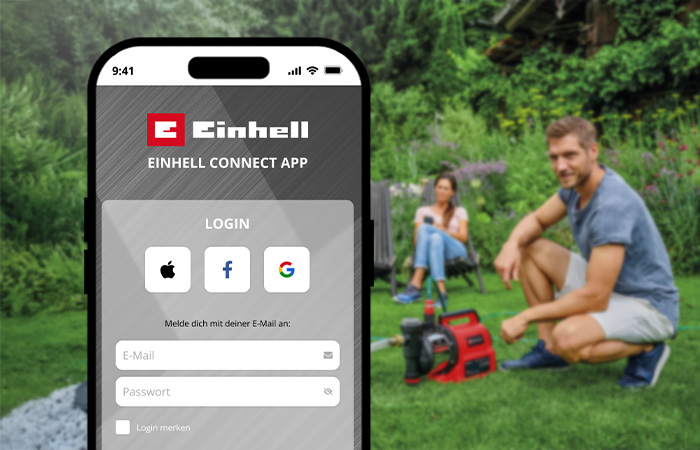
Bevor ein Gerät hinzugefügt werden kann, musst du zunächst ein Benutzerkonto in der Einhell Connect App anlegen. Dies kann durch eine Registrierung über deine E-Mail-Adresse oder über bestehende Konten bei Google oder Facebook erfolgen.
Erst dann kann deine smarte Pumpe zur Einhell Connect App hinzugefügt werden. Die App führt dich durch den gesamten Prozess, sodass du kinderleicht deinen smarten Hauswasserautomaten zur App hinzufügen kannst.
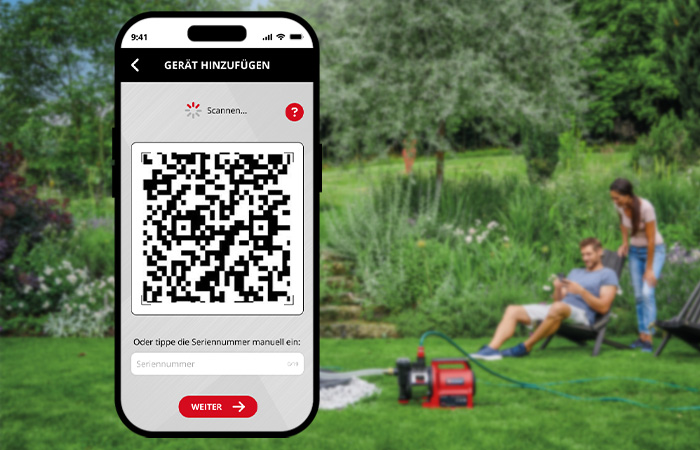
Nachdem du dich nun erfolgreich eingeloggt oder registriert hast, kannst du ein neues Gerät zur Einhell Connect App hinzufügen. Klicke dazu auf "Gerät hinzufügen" und scanne den QR-Code auf deiner Pumpe oder gib direkt die Seriennummer ein, die du auf deinem Hauswasserautomaten findest. Außerdem kannst du hier deiner Gartenpumpe einen neuen Namen geben.
Anschließend wirst du von der App durch den Verifizierungsprozess geführt. Die SIM-Karte des Gerätes wird hierbei automatisch aktiviert, dies kann ein paar Minuten dauern. In den ersten 5 Jahren nach dem Kauf der Pumpe entstehen für dich keine Nutzungsgebühren. Weitere Informationen erhältst du hier. Um deine Pumpe zu verifizieren, musst du sie anschließend ein- und ausschalten. Zudem kannst du bereits während der Registrierung die maximale Länge der Arbeitsfenster sowie die Temperatur für die Frostwarnung festlegen. Sobald die SIM-Karte erfolgreich freigeschaltet wurde, ist die Pumpe einsatzbereit.
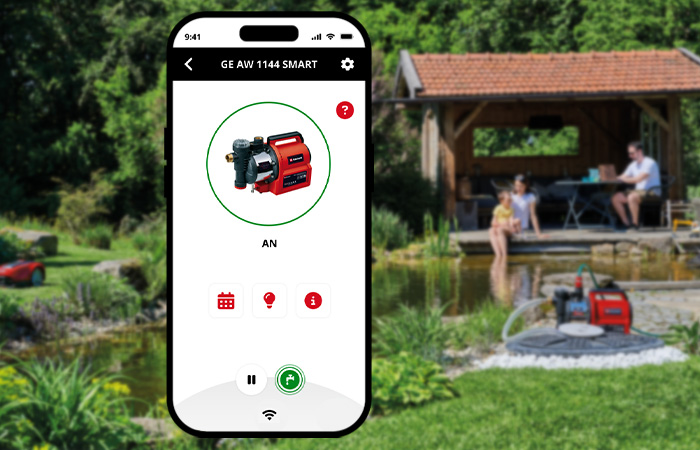
In der Übersicht "Meine Geräte" sollte nun deine smarte Pumpe gelistet sein. Mit einem Klick auf den Hauswasserautomaten öffnet sich ein Menü mit vielen Funktionen. Hier hast du zahlreiche Möglichkeiten, wie z.B. andere Nutzer hinzufügen, die aktuellen Werte deiner Pumpe ansehen oder Benachrichtigungseinstellungen ändern. Außerdem kannst du den Smart Modus konfigurieren oder eigene Zeitpläne festlegen. Klicke dich einfach mal durch die Funktionen der App und erkunde die Möglichkeiten, die sie dir bietet.
FREELEXO SMART
Smart Garden – Rasenmähen über die Einhell Connect App
So smart war Rasenmähen noch nie! Mit dem Einhell Mähroboter FREELEXO SMART wird dir nicht nur die Rasenpflege gänzlich abgenommen, sondern du kannst auch über das Mobilfunknetz deinen Rasenmäher von überall aus steuern. Voraussetzungen sind lediglich eine ausreichende Netzabdeckung innerhalb der Europäischen Union und die Einhell Connect App. Der Mähroboter berechnet täglich selbstständig die notwendige Mähzeit, basierend auf deiner Gartengröße und der aktuellen Wetterlage an deinem Standort. Er ist ausgestattet mit zahlreichen Sensoren, einem Diebstahlschutz und kann auch mittels Multizonen komplexere Gärten mähen.
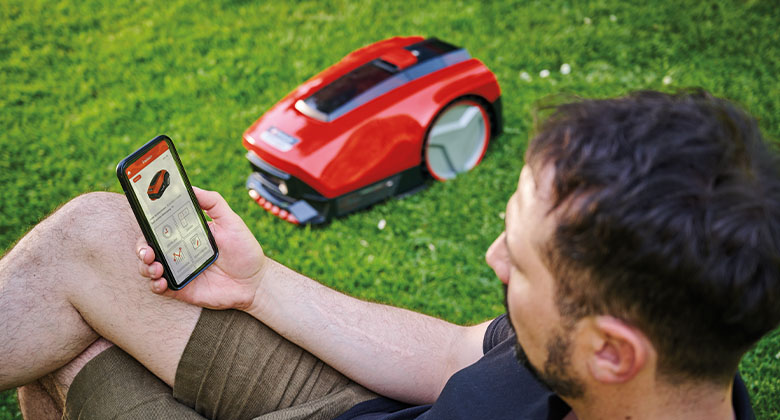
Alles unter Kontrolle mit der Einhell Connect App
- Grundlegende Steuerung: Über die App kannst du deinen FREELEXO SMART ganz einfach starten oder pausieren. Du kannst ihn zur Ladestation zurückkehren lassen oder ihm sagen, dass er Kanten, Nebenflächen oder bestimmte Spots mähen soll. Außerdem kannst du auswählen, ob dein Mähroboter manuell, nach Zeitplan oder im Smart Modus mähen soll. Die Zeitpläne kannst du auch in der App erstellen oder bestehende anpassen.
- Smart Modus: In diesem Modus erstellt der Mähroboter automatisch einen passenden Zeitplan, der sich nach dem Wetter sowie nach deinen Präferenzen und Gewohnheiten richtet. Dafür musst du deinem Mähroboter deinen Standort mitteilen und die Fläche deines Rasens angeben, die du auch direkt in der App über eine Satelliten-Karte messen kannst. Außerdem kannst du hier zusätzlich Zeiten eingeben, zu denen dein FREELEXO nicht mähen soll und seine Intensitätsstufe anpassen. Alle smarten Einhell-Geräte sind untereinander koordinierbar und stimmen sich automatisch aufeinander ab.
-
Einstellungen: In der App kannst du verschiedene Einstellungen vornehmen, wie das Erstellen von Mähzonen, die Änderung des Gerätenamens oder die Aktivierung des Regensensors. Außerdem kannst du dir das neueste Firmware Update per E-Mail senden oder einen Diebstahl melden.
-
Benachrichtigungen: Die App benachrichtigt dich über Fehlermeldungen, Informationen und Servicemeldungen. Zudem ist es möglich, diese Benachrichtigungen auch direkt auf dem Sperrbildschirm deines Smartphones durch Push-Benachrichtigungen anzeigen zu lassen.
-
Geräteinformationen: Technische Informationen, Statistiken, FAQs oder das Handbuch kannst du dir einfach aus der App ansehen oder gleich herunterladen. Du brauchst Zubehör oder ein Ersatzteil? Kein Problem, über die App kannst du schnell und unkompliziert einkaufen.
So verbindest du App und FREELEXO SMART
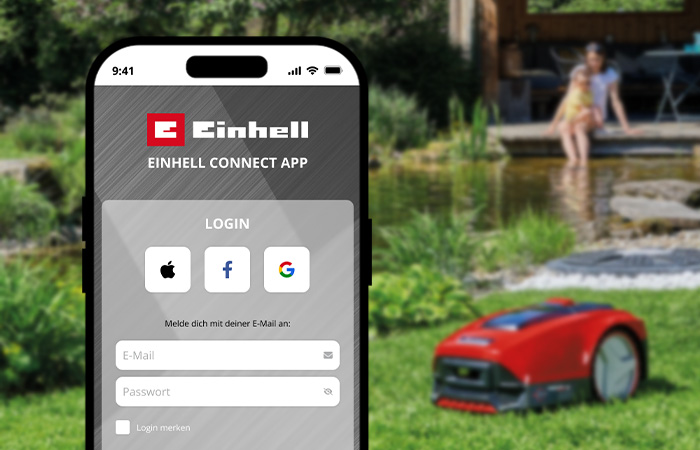
Bevor ein Gerät hinzugefügt werden kann, musst du zunächst ein Benutzerkonto in der Einhell Connect App anlegen. Dies kann durch eine Registrierung über deine E-Mail-Adresse oder über bestehende Konten bei Google oder Facebook erfolgen.
Erst dann kann der FREELEXO SMART zur Einhell Connect App hinzugefügt werden. Die App führt dich durch den gesamten Prozess, sodass du kinderleicht deinen Mähroboter zur App hinzufügen kannst.
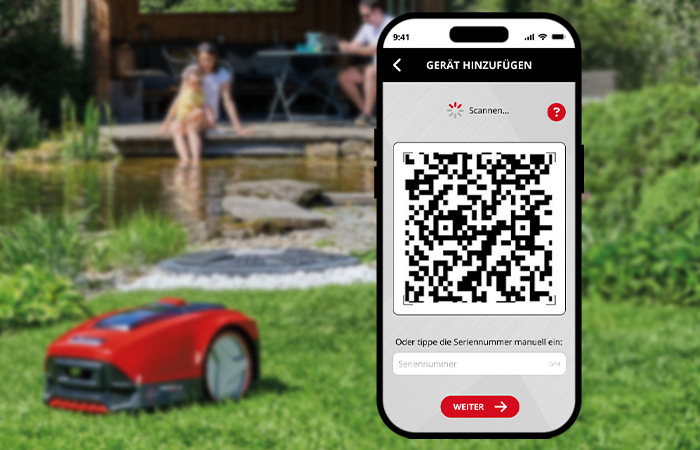
Erst nach der Registrierung hast du die Möglichkeit, den smarten Mähroboter hinzuzufügen. Du kannst entweder den QR-Code bequem mit deiner Handy-Kamera einscannen oder die Seriennummer manuell eingeben.
Im ersten Schritt wird die SIM-Karte aktiviert, dies kann ein paar Minuten dauern. Anschließend verifizierst du durch Eingabe eines Registrierungscodes, den du am Mäher angezeigt bekommst, deinen Mäher in der App. Sobald die SIM-Karte erfolgreich freigeschaltet wurde, wird der Mäher automatisch in Betrieb genommen.
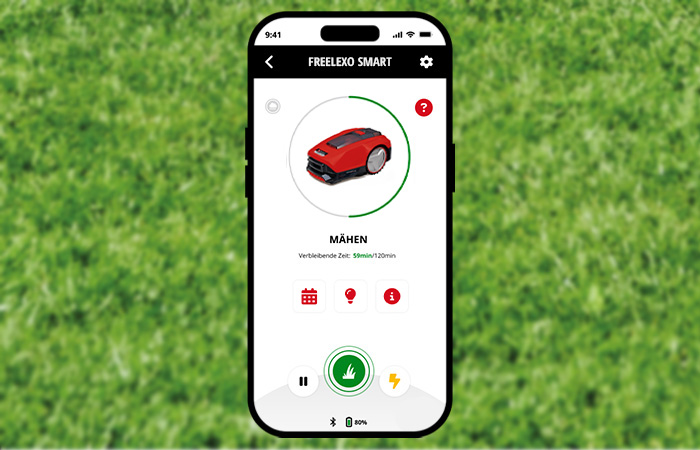
In der Übersicht "Meine Geräte" sollte nun dein smarter Mähroboter gelistet sein. Mit einem Klick auf den Roboter-Mäher öffnet sich ein Menü mit vielen Funktionen. Hier kannst du Einstellungen wie Zeitpläne, Mähzonen oder Spot-Mowing vornehmen. Außerdem kannst du den Smart Modus konfigurieren oder individuelle Zeitpläne festlegen. Natürlich kannst du den Mäher auch manuell starten oder pausieren, ihn in die Ladestation schicken oder dir Informationen über das Gerät anzeigen lassen. Erkunde einfach mal die vielfältigen Funktionen der App und entdecke die zahlreichen Möglichkeiten, die sie dir bietet.
Du hast Fragen rund um die Einhell Connect App?
Wir haben die Antworten!
Grundsätzlich kannst du auch ohne eine aktive Internetverbindung in der App eingeloggt sein und die Geräteseite einsehen. Bei der Interaktion mit den Geräten muss dein Smartphone allerdings mit dem Internet verbunden sein.
Prüfe, ob dein Smartphone mit dem Internet verbunden ist. Nur dann kann eine Registrierung vorgenommen werden.
Du kannst die Zuordnung deines Mähroboters zu deinem Profil löschen. Dadurch kann das Gerät von einem anderen Nutzer neu registriert werden.
Wähle dafür das gewünschte Gerät aus und bestätige in den Geräteeinstellungen mit dem Button "Gerät löschen".
Unsere App ist für Smartphones mit den jeweils neusten Versionen der Betriebssysteme iOS und Android optimiert. In den App-Stores findest du die aktuellsten Informationen, bis zu welcher Betriebssystem-Version die App verwendet werden kann.
Hat der Hauptnutzer das Gerät registriert, kann er sogenannte Nebennutzer hinzufügen. Wähle dafür das gewünschte Gerät aus und klicke in den Geräteeinstellungen auf "Benutzer verwalten". Trage nun die E-Mail-Adressen der gewünschten Nebennutzer ein.
Achtung: Die Nebennutzer müssen sich bereits vorab über die Einhell Connect App registriert haben, sonst ist ein Hinzufügen nicht möglich.
Die Registrierung auf der Einhell Website ist nicht mit der Registrierung bzw. den Accountdaten der Einhell Connect App identisch.
Prüfe, ob dein Gerät mit der Einhell Connect App kompatibel ist. Informationen dazu findest du in der Anleitung oder auf der Verpackung deines Gerätes.
Wurde das Gerät gegebenenfalls schon mal von einem anderen Nutzer registriert? Wenn ja, dann setze dich mit unserem Service in Verbindung.
Die Vulnerability Disclosure Policy für die Einhell Connect App findest du hier.
Der Supportzeitraum für Updates beträgt mindestens 2 Jahre nach Markteinführung eines mit der Einhell Connect App kompatiblen Produkts.